不用光盤該如何在電腦上重裝系統win7?以前如果大家有給電腦重裝過系統的話,一般都是會用光盤進行裝機。不過目前大多數電腦已經舍棄了光驅,那如何在不用光盤的情況下在電腦上重裝win7系統呢?其實方法很簡單,跟著教程一起看看。
方法一、一鍵重裝系統
注:在電腦上下載韓博士裝機大師,退出所有殺毒工具后才能打開。
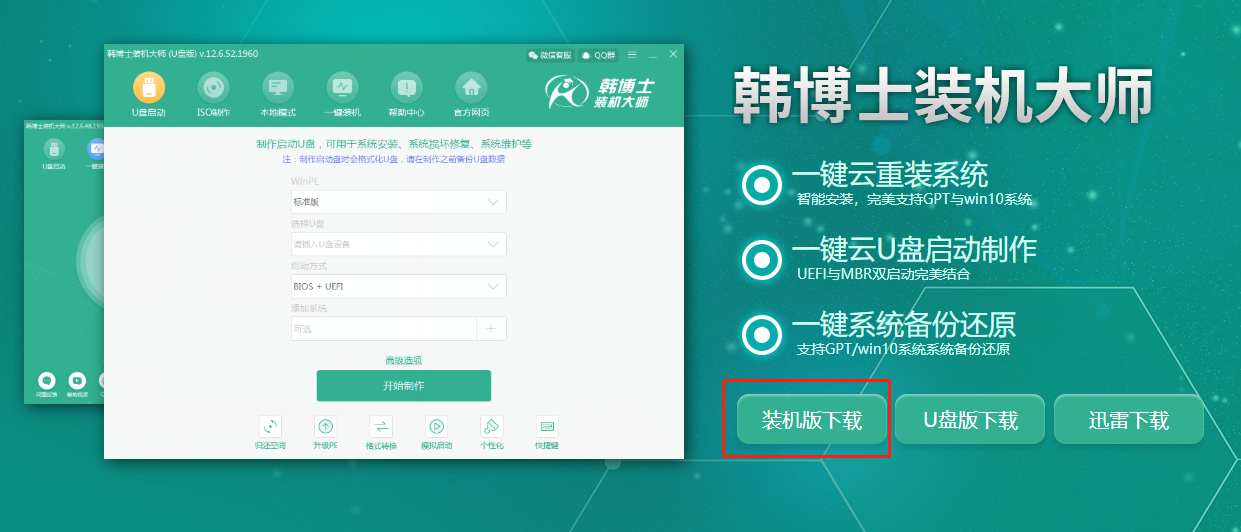
具體步驟:
1.打開安裝在電腦上的韓博士,出現對應界面后選擇開始重裝進行操作。
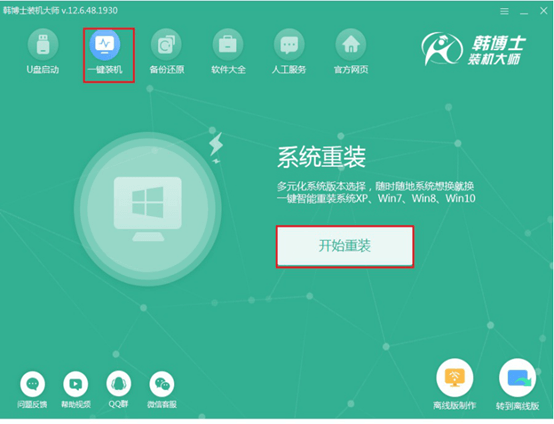
2.韓博士會推薦部分適合電腦的win7系統文件,用戶也可以自行選擇。
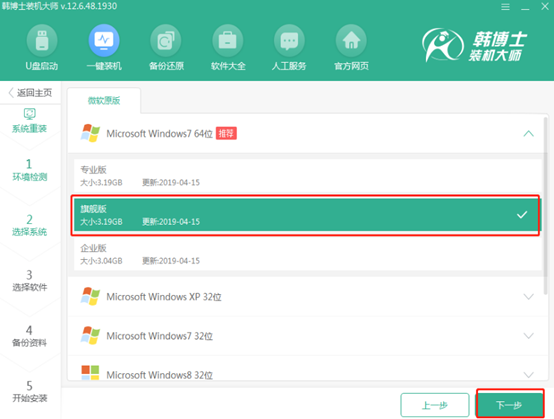
3.在界面中勾選選擇重要文件進行備份安裝,以免安裝系統過程中格式化時導致文件丟失。隨后韓博士開始下載文件,一樣不需要手動操作,隨后開始重啟電腦。
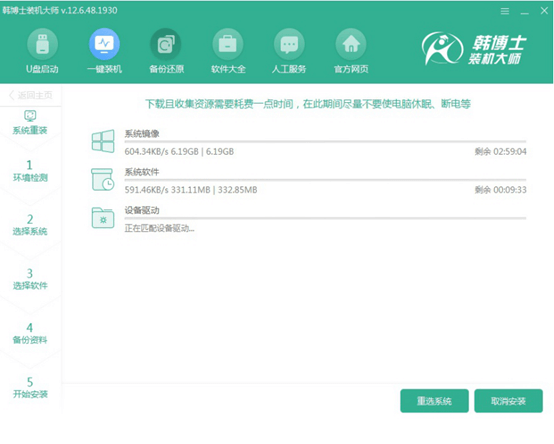
4.電腦成功重啟后,直接選擇PE模式回車進入。
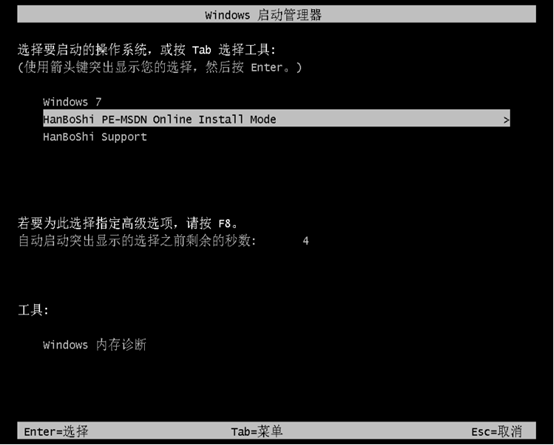
5.韓博士會自動進行安裝系統,裝好之后再次重啟電腦并主動進入win7桌面。
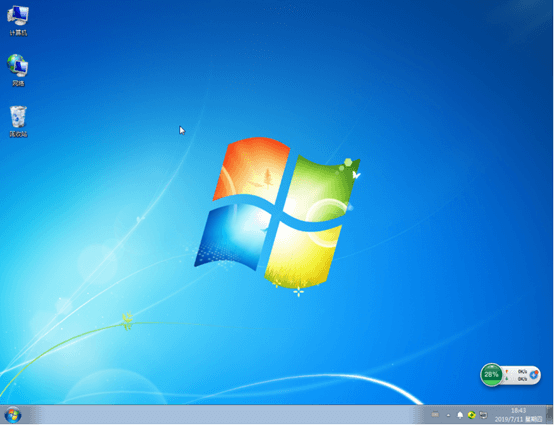
方法二、U盤重裝系統
準備工作:
提前制作韓博士win7系統U盤啟動盤,詳細制作教程可參考:韓博士U盤啟動盤制作圖文教程
查詢電腦啟動熱鍵:http://m.hndkhw.com/hotkey/)
具體步驟:
1.將U盤插入電腦,開機后出現開機界面時不停按下啟動熱鍵,開始在界面中選擇u盤選項回車進入。

2.電腦會彈出相關界面,直接在界面中選擇第一項回車進入PE系統。
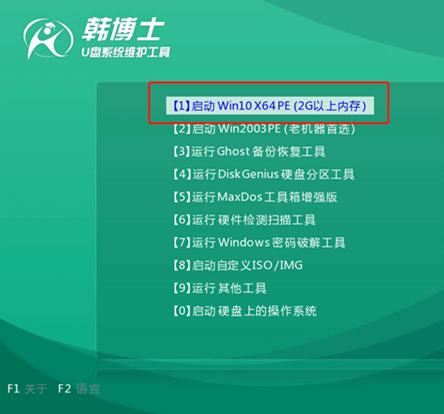
3.成功進入PE系統時,在自動彈出的裝機工具界面中選擇U盤中的win7系統文件并點擊安裝。
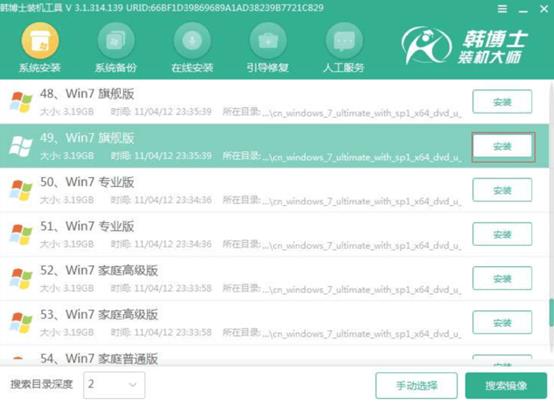
4.韓博士會全自動安裝系統,隨后等待系統安裝完成時拔掉U盤并重啟電腦,經過多次重啟部署,最終主動進入重裝后的win7桌面。

這時候就可以不用光盤成功在電腦上重裝win7系統了,下次重裝win7系統的時候就可以知道是怎么操作的了。

